Visste du att Facebook-konton för mer än 9% av digital reklam och 18.4% reklam på den mobila plattformen globalt?
Undrar hur? Väl, cirka 2,8 miljarder människor använder Facebook aktivt på månadsbasis och människor runt om i världen ser till att tjäna pengar på den här publiken för att marknadsföra sina produkter.
Och för att annonsera på denna populära sociala medieplattform måste du köra en Facebook-annonskampanj. Ingen fara, det här är inte alls en svår uppgift att göra, åtminstone inte om du följer den här bloggen.
Den här bloggen är en steg-för-steg detaljerad guide på hur man kör en Facebook-annonskampanj med ordentliga skärmdumpar och gifs så att du enkelt kan följa med. Så, låt oss börja...
Vad är Facebook Ads Campaign och hur fungerar det?
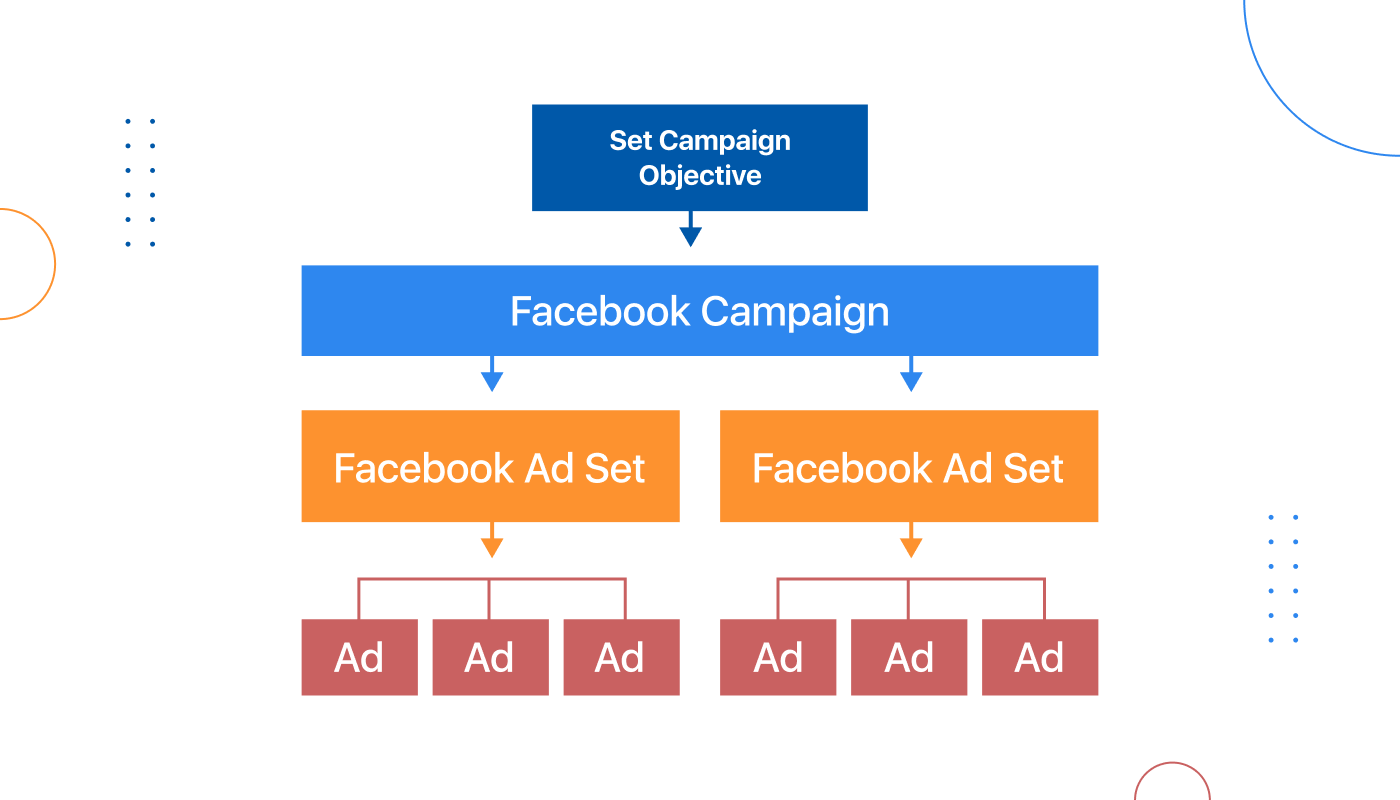
Ads Manager är din utgångspunkt för att visa annonser på Facebook, Instagram, Messenger eller Audience Network. - Facebook
Ärligt talat är det inte bara en startpunkt för din Facebook-annonskampanj, utan ett allt-i-ett-verktyg som låter dig skapa, hantera och övervaka Facebook-annonser. Du kan också enkelt hantera budgeten och schemalägga dina annonser med Facebook Ads Manager.
Facebook Ads Manager gör uppgiften att köra Facebook-annonser i tre lager. Dessa lager är:
- Kampanj: Kampanjer är utgångspunkten där du anger målet eller syftet med din kampanj. Till exempel om du vill ha trafik, öka appinstallationen osv.
- Annonsuppsättning: Med annonsuppsättningen kan du bestämma en målgrupp för din kampanj. Du kan ha flera annonsuppsättningar för en kampanj.
- Annonser: Detta är det sista lagret där du skapar annonser för din specifika annonsuppsättning. Du får alternativ att skapa olika typer av annonser och välja de plattformar och placeringar där du vill visa din Facebook-annons.
Låt oss ta en titt på statistiken som kommer att övertyga dig att använda Facebook-annonser för ditt företag...
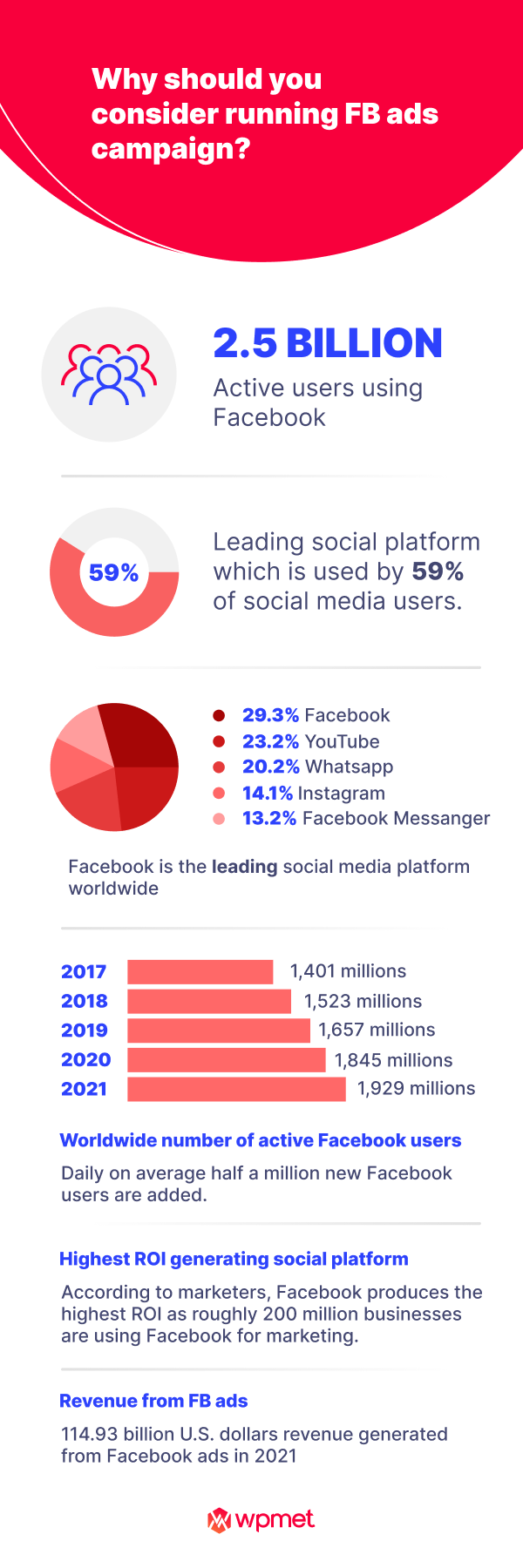
Hur man kör en Facebook-annonskampanj : steg för steg guide
Följ instruktionerna nedan för att köra en Facebook-annonskampanj. Här kommer de 7 stegen du behöver följa för att köra din annonskampanj...
Steg 1: Skapa ett konto med Facebook Ads Manager
Det första du behöver göra är att skapa en Facebook-annonskampanj är att skapa ett konto med Facebook Ads Manager. Facebook Ads Manager som namnet antyder ger dig en användarvänlig instrumentpanel för att skapa och övervaka Facebook-annonsuppsättningar och Facebook-annonser. Så här skapar du ett konto med Facebook Ads Manager:
- Gå till Facebooks annonshanterare med den här webbadressen 👉🏽👉🏽 Facebook annonser Manger
- När sidan väl har laddats, klicka på Gå till Ads Hanterar
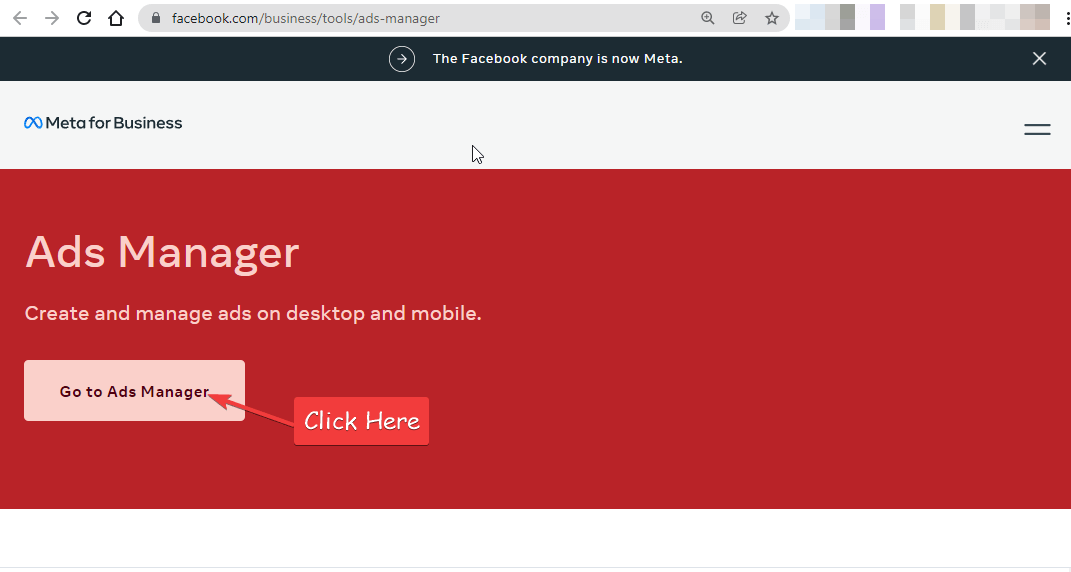
- Du kommer att bli ombedd att logga in så att du kan fortsätta med ytterligare steg. Ange dina Facebook-kontouppgifter och logga in
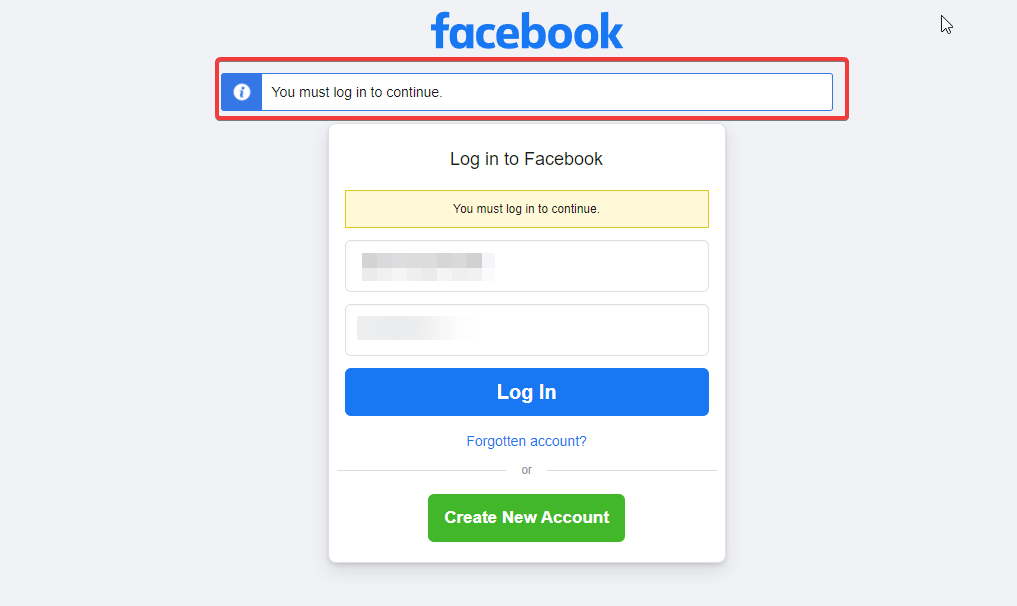
- När du har loggat in väljer du kontot för att gå till kontoansvarig
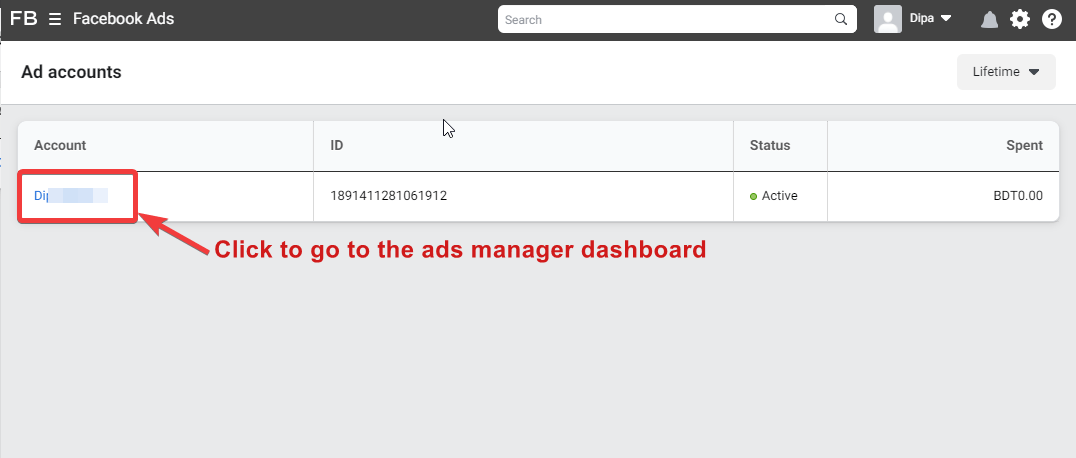
- Klicka på Jag accepterar
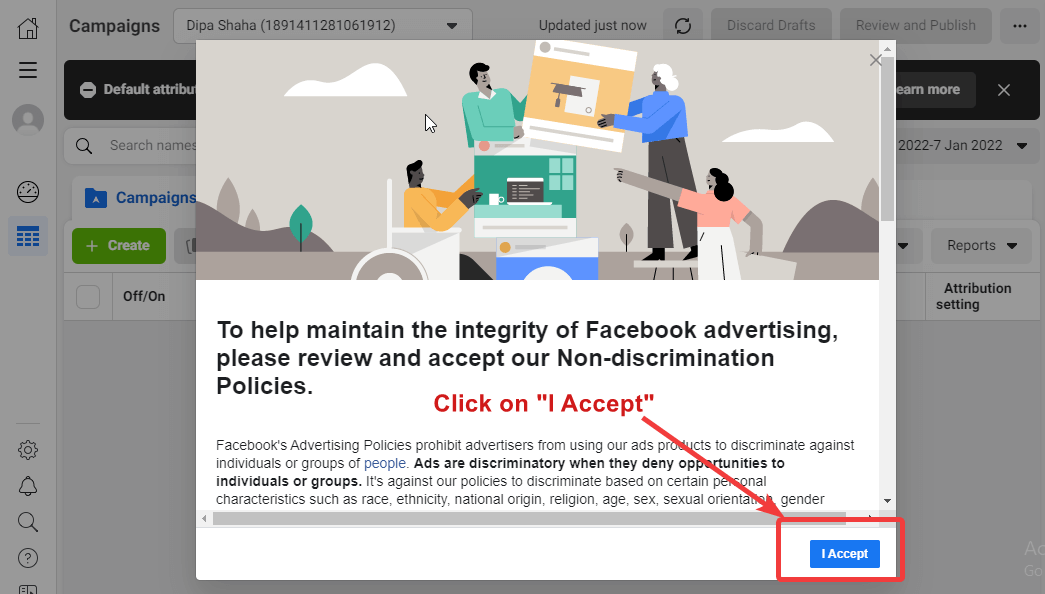
- Från verktygslådan gå till Lägg till kontoinställningar för att slutföra alla kontoinställningar som att lägga till en betalningsmetod
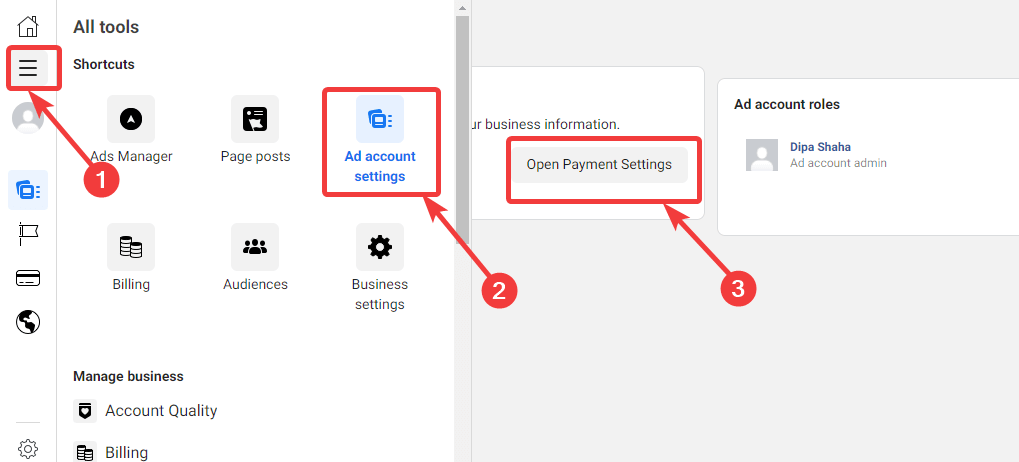
Steg 2: Skapa en ny Facebook-annonskampanj
Nu när du har ett Facebook Ads Manager-konto är det dags för det andra steget som är att skapa en Facebook Ads-kampanj. För detta, navigera till Facebook Ads Manager från verktygslådan och klicka på + Skapa.
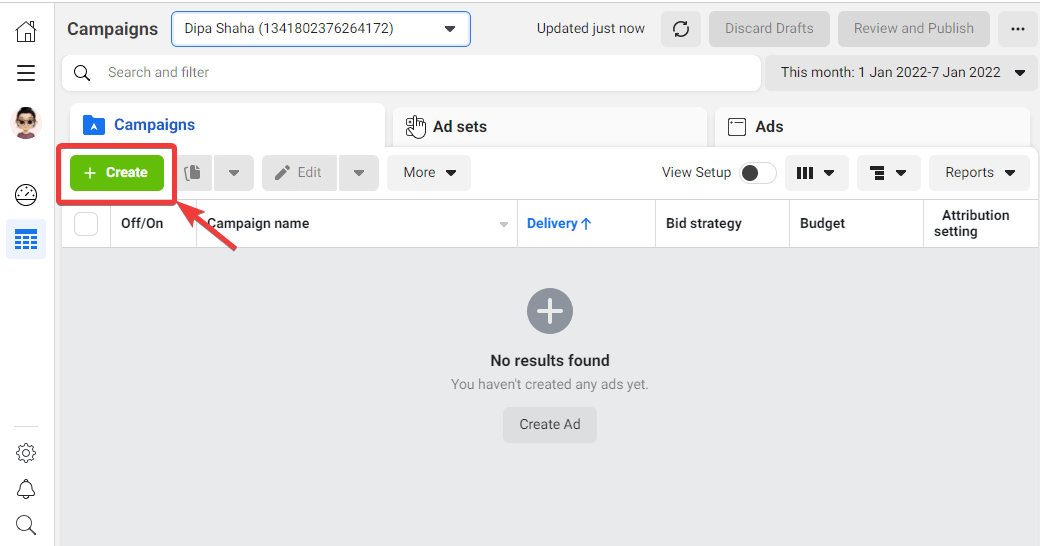
⚡⚡ Du kan också läsa Hur man lägger till Facebook-inloggning på valfri WordPress-webbplats
Steg 3: Välj ett kampanjmål
Nu är det dags att välja ett mål för din kampanj. Facebook-annonser erbjuder tre huvudmål; Medvetenhet, omtanke och omvandling. Under de tre nämnda målen finns det andra mål med vilka du kan välja ett mer specifikt mål. Låt oss ta en titt på de objektiva alternativen du kommer att få:
Medvetenhet:
För att öka medvetenheten om ditt företag får du två objektiva alternativ som inkluderar:
- Varumärkeskännedom: Med det här alternativet kan du öka ditt företags varumärkesmedvetenhet genom att visa annonser för den uppsättning personer som med största sannolikhet kommer att uppmärksamma just dina annonser.
- Nå: Det här alternativet kan öka ditt företags räckvidd genom att visa annonser för ett maximalt antal personer. På så sätt får folk veta om tjänster och produkter.
Hänsyn:
Om du känner att ditt företag har en bra räckvidd bör du göra det för en kampanj som får din publik att överväga att köpa dina produkter. Som en del av övervägandemålet får du följande alternativ:
- Trafik: Det här alternativet kommer att maximera antalet personer som besöker din webbplats, app eller Messenger-konversation. Och ju mer trafik du får, desto fler kommer att överväga att köpa din produkt/tjänst.
- Engagemang: Med engagemangsmålet kan du höja nivån av engagemang mellan din produkt och konsumenter genom gilla-markeringar, delningar och kommentarer.
- Appinstallationer: Det här alternativet låter dig länka din App Store och Google Play Butik-app med annonser för att på så sätt öka din appinstallation.
- Videovisningar: Visa videor för en uppsättning personer som med stor sannolikhet kommer att titta på videon till slutet.
- Generering av potentiella kunder: Uppmuntrar kunder att engagera sig mer i ditt varumärke och registrera sig för mer information.
- Meddelanden: Uppmuntrar människor att gå specifikt för Messanger-interaktion. På så sätt kan du ha en personlig diskussion med din troliga kund.
Omvandling:
Om ditt mål är att öka konverteringsfrekvensen får du tre alternativ:
- Omvandlingar: Uppmuntra kunder att vidta åtgärder som att ladda ner appar, registrera sig för en webbplats eller göra ett köp.
- Katalogförsäljning: Med det här alternativet kan du visa upp produkter från din e-handelsbutiks katalog för att generera mer försäljning.
- Butikstrafik: Det här är ett utmärkt alternativ för att marknadsföra din butiksplats till potentiella kunder i närheten.
För den här handledningen kommer jag att välja Trafik med målet att få människor att besöka vår webbplats mer. När du väl har valt ditt mål klicka på Fortsätt.
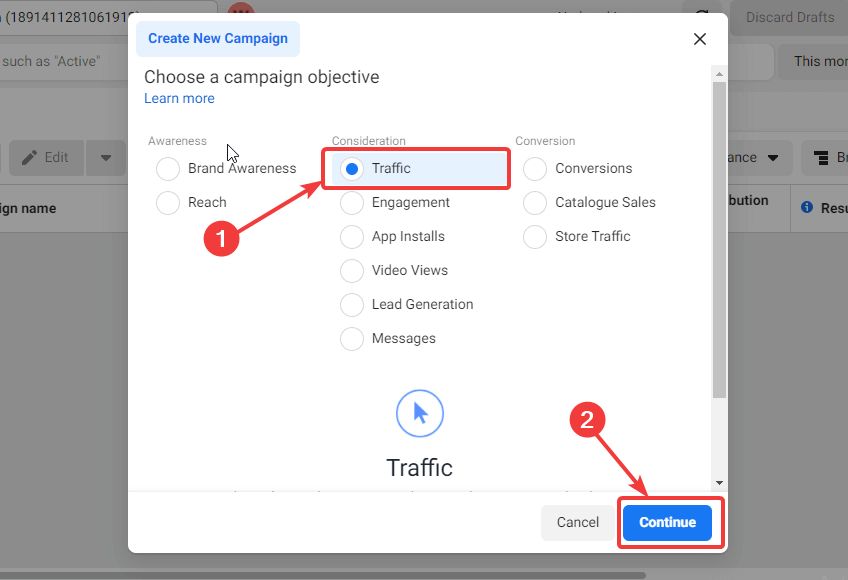
⚡⚡ Du kan också läsa 10 Killer Sales Hacks för att multiplicera din försäljning på nolltid
Steg 4: Välj kampanjnamn och kampanjinformation
När du väl har valt ditt mål måste du tillhandahålla kampanjrelaterad information som t.ex
- Kampanj namn: Ge kampanjen ett lämpligt namn.
- Kategorier: Kolla in kategorierna och om någon av dem passar ditt kampanjmål kan du välja det, annars hoppa över det här alternativet.
- Köptyp: Välj köptyp som auktion.
- Kampanjens mål: Här kan du redigera målet du hade valt tidigare om du vill.
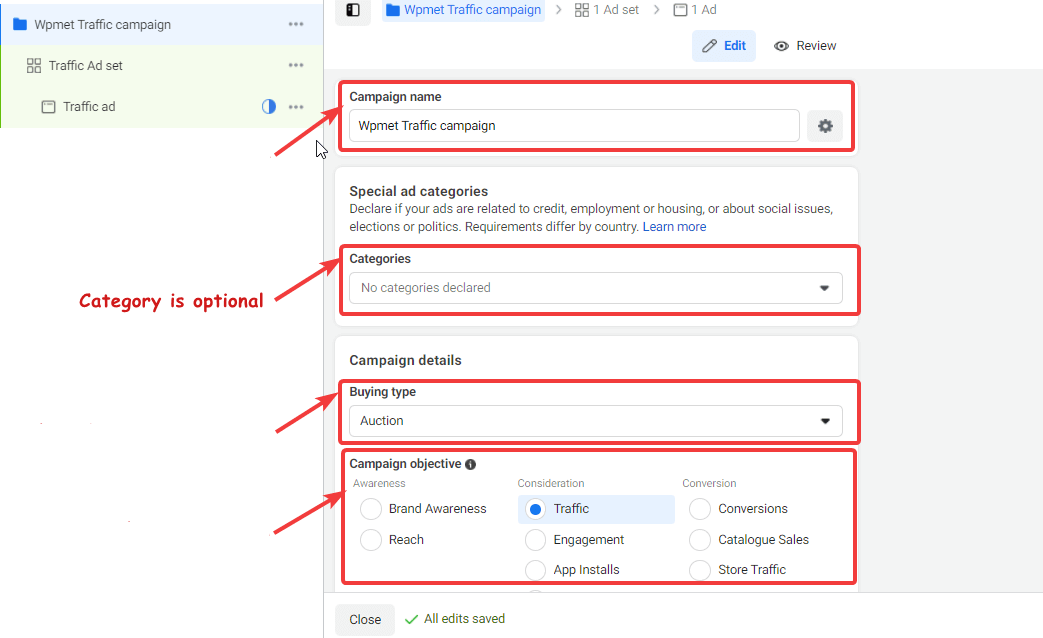
Steg 5: A/B-test och inställning av kampanjbudget
Rulla ner lite för att ställa in följande alternativ:
- A/B-test: Om du vill köra A/B-tester på dina annonser i denna kampanj aktiverar du det här alternativet. A/B-tester är ett utmärkt sätt att ta reda på vad som fungerar för din varumärkesmarknadsföring och vad som inte gör det.
- Kampanjbudgetoptimering: Om du ska ha flera annonsuppsättningar kan du optimera kampanjbudgeten här. Aktivera alternativet för kampanjbudgetoptimering och ange följande alternativ
- Kampanjbudget: Du kan välja en daglig budget eller livstidsbudget. Ange sedan det belopp du vill spendera beroende på din budgettyp.
- Kampanjbudstrategi: Du kan välja strategi som lägsta kostnad, kostnadstak och budtak.
- Annonsschemaläggning: Här kan du schemalägga ditt kampanjdatum och varaktighet. Detta alternativ är dock endast tillgänglig för livstidsbudgetar.
🛎️ Obs: Du kan hoppa över kampanjbudgetoptimeringsdelen här och ange en budget för din annonsuppsättning först senare.
Efter att ha gjort alla inställningar klicka på Nästa.
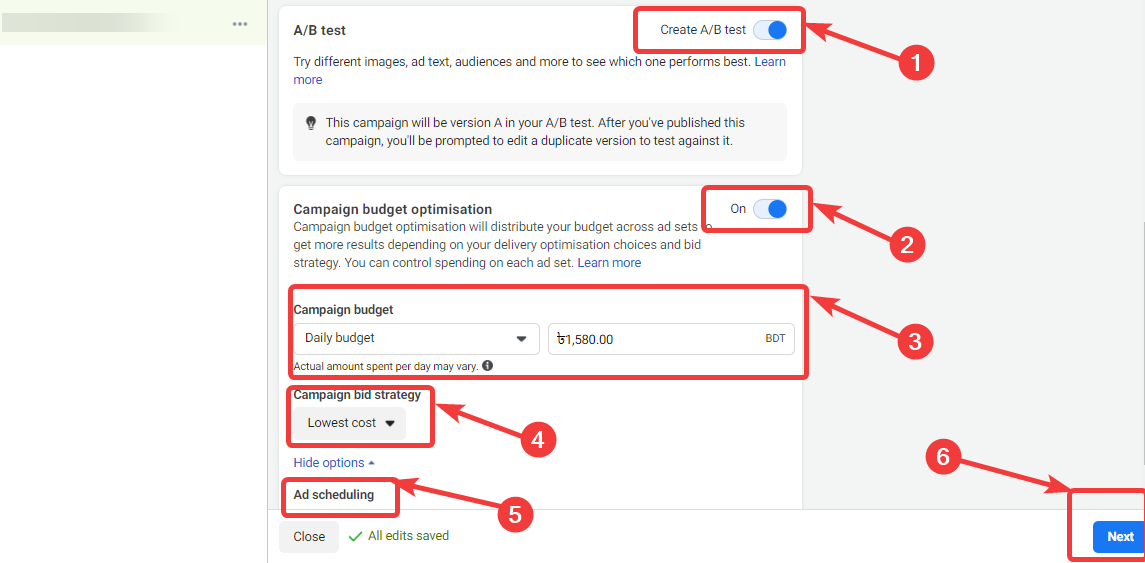
Steg 6: Ange namn på annonsuppsättningen
Nu är det dags att ställa in läggnamnet, vart du vill dra trafik till och optimerings- och leveransinställningar.
- Annonsuppsättningens namn: Ge annonsuppsättningen ett namn. Du kan också skapa ett anpassat annonsuppsättningsnamn med hjälp av befintlig information som kampanj-ID, kampanjnamn, kampanjmål.
- Trafik: Välj var din trafik ska landa. Du kan välja mellan Webbplats, app, Messenger eller Whatsapp.
- Dynamiskt annonsmaterial: Du kan aktivera det här alternativet för att låta Facebook skapa olika kombinationer av annonser för din målgrupp.
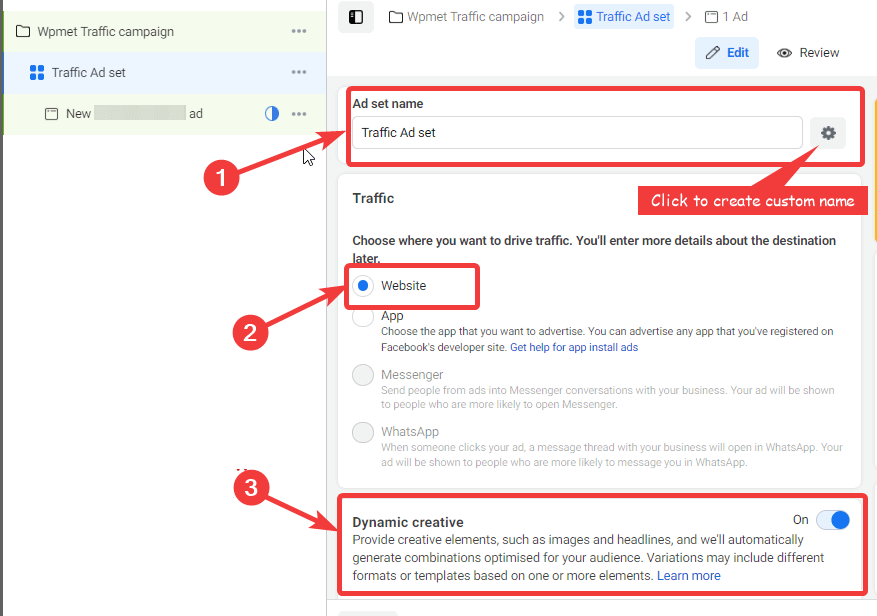
⚡⚡ Du kan också läsa Hur man lägger till en social räknare på en WordPress-webbplats
Steg 7: Ställ in budget och schema för annonsuppsättning
I det här avsnittet kan du ställa in budgeten för din annonsuppsättning och även hur länge du vill att annonsuppsättningen ska visas. Du kan ställa in följande alternativ:
- Start datum: Ange ett startdatum från vilket du vill att din annonsuppsättning ska visas. Datumet kan inte ligga i det förflutna.
- Slutet: Även om det här alternativet är valfritt rekommenderar jag att du ställer in slutdatumet.
- Ange annonsutgiftsgräns: Här kan du ställa in lägsta och högsta dagliga budget för denna annonsuppsättning.
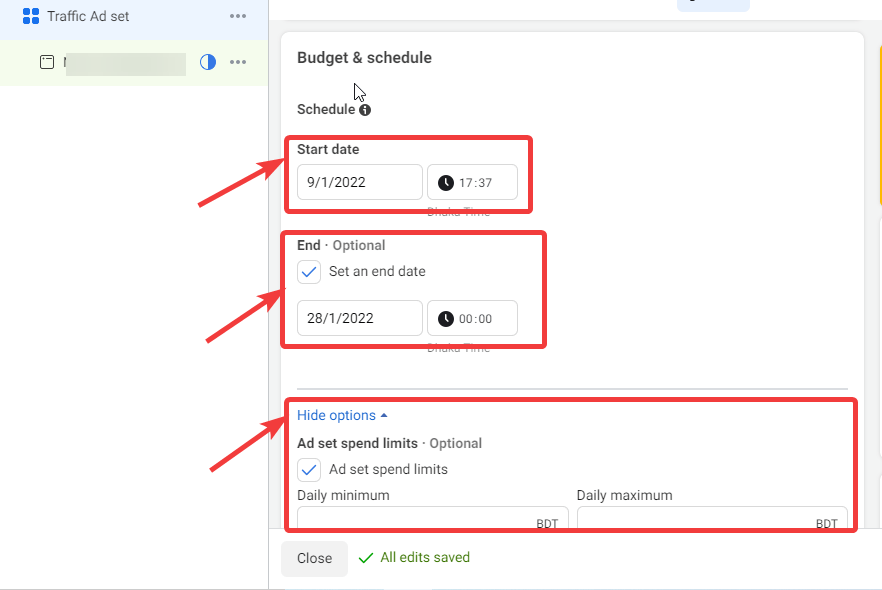
Steg 8: Ställ in målgruppen för Facebook-annonsuppsättningen
Nu är det dags att skapa eller skapa en målgrupp för din Facebook-annonsuppsättning. Du får olika alternativ att filtrera din publik som t.ex
- Plats: Här kan du välja den plats där du vill visa din annons. Du kan välja de personer som för närvarande bor på den här platsen eller nyligen var på den här platsen, eller som reser till den här platsen beroende på vilken typ av målgrupp du vill rikta in dig på.
- Ålder: Välj åldersgrupp för din publik.
- Kön: Du kan välja man, kvinna eller allt beroende på vilken målgrupp du vill rikta in dig på.
- Detaljerad inriktning: Under detaljinriktning kan du filtrera din målgrupp beroende på intresse, demografi och beteenden. Klicka på alternativet Bläddra för att välja en målgrupp beroende på intresse, demografi och beteenden. Du kan också klicka på förslag för att rikta in dig på målgruppen som är intresserad av liknande områden.
🛎️ Obs: Du kan också välja att utesluta eller begränsa din målgrupp ytterligare beroende på dina intressen.
- Språk: Du kan lämna alternativet precis som det är för tillfället.
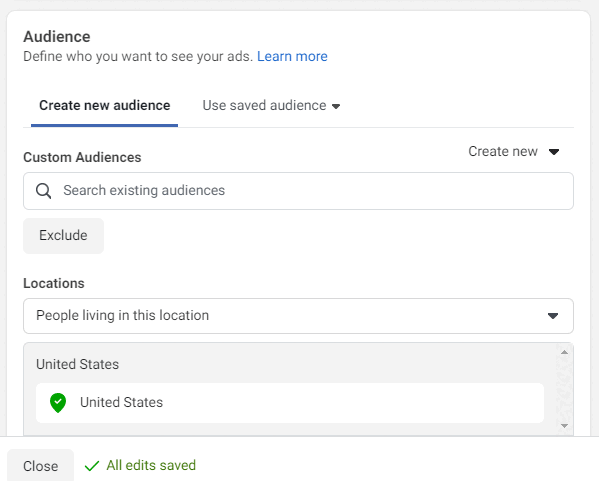
För att spara, klicka på Spara denna målgrupp.
Nyfiken på skillnaden mellan två av de mest populära eCommerce WooCommerce vs OpenCart? Om ja, klicka sedan här.
Steg 9: Ställ in annonsplacering för Facebook-annonsuppsättningen
Nu när du har valt din målgrupp är det dags att gå vidare till nästa alternativ och välja vilka plattformar du vill att dina Facebook-annonser ska visa och vilka placeringar du vill att dina Facebook-annonser ska visas. Du får följande alternativ att välja mellan:
Placeringar: Här får du två alternativ; Automatiska placeringar och Manuella placeringar. Om du väljer automatiska placeringar kommer Facebook att optimera själva plattformen och placeringen beroende på din verksamhet, budget, målgrupp och mål.
Om du välj manuell placering då får du följande alternativ:
Enheter: Du kan välja Mobil, Desktop eller alla enheter.
Plattformar: Plattformar som du får annonsera på med Facebook-annonser inkluderar Facebook Instagram, Audience Network, Messenger. Du kan välja alla beroende på dina krav.
Placeringar: Alla plattformar visar annonser på flera ställen och du kan välja den placering där du vill visa dina annonser. Alternativen är Flöden, Stories, Reels, In-Stream, Reels overlay, Search, Search In-Article och Appar och webbplatser.
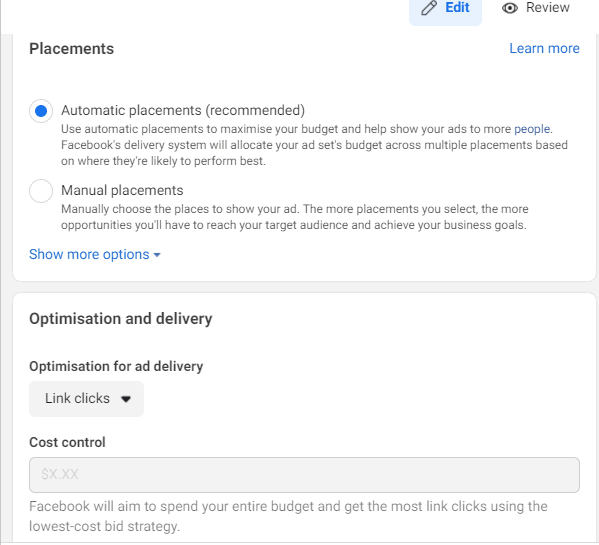
Steg 10: Anpassa optimerings- och leveransalternativ
Rulla ned för att anpassa följande alternativ
- Optimering för annonsvisning: Här behöver du välja hur du vill att dina annonser ska optimeras till exempel för att få klicka på länkar, få mer visningar på målsidan, öka intryck, eller dagligen unik räckvidd.
- Kostnadskontroll: Här kan du ställa in för att optimera dina utgifter för annonser. Detta alternativ är dock inte tillgängligt om du väljer det lägsta budet.
- När du debiteras: Välj nu intryck, alternativet blir endast tillgängligt efter att du spenderat ett visst belopp på dina Facebook-annonser.
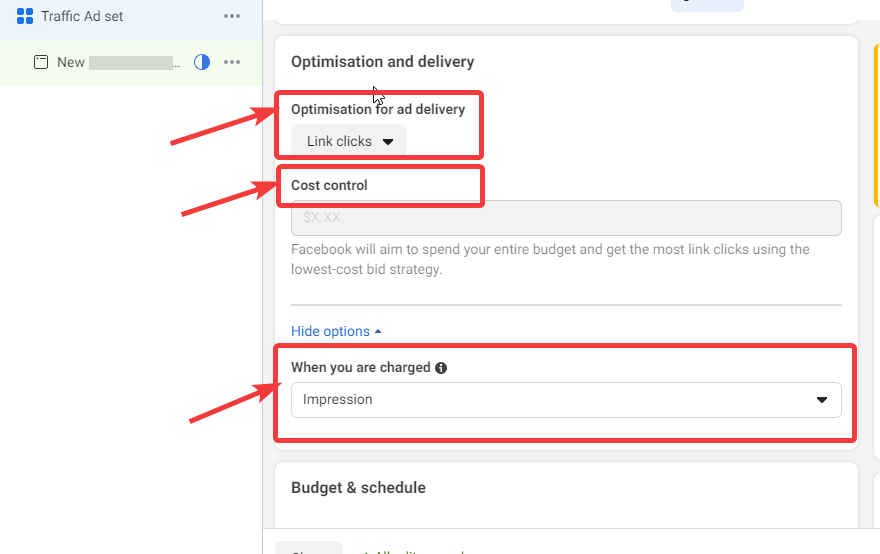
Steg 11: Ställ in annonsnamn och identitet
Slutligen har vi kommit till de sista stegen för att skapa en Facebooks annonskampanj som handlar om att skapa de annonser som du vill visa för den målgrupp du valt för din Facebook-annonsuppsättning.
- Annonsens namn: Ge ett annonsnamn enligt ditt val.
- Identitet: Välj den Facebook-sida som du vill köra kampanjen för och visa annonser.
- Instagramkonto: Du kan ansluta ditt Instagram-konto här.
🛎️ Obs: Aktivera alternativet Förhandsgranskning av annonser för att se en förhandsgranskning live medan du skapar dina annonser.
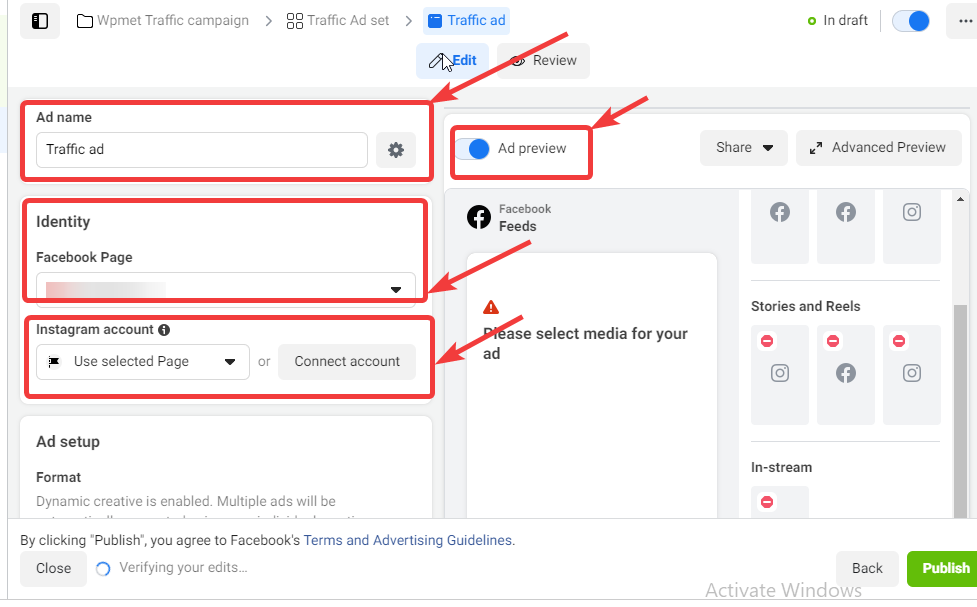
Steg 11: Välj annonsinställningar och annonser kreativa och publicera
Nu är det dags att välja typ av annonser och annonsmaterial för dina Facebook-annonser.
Annonsinställningar: Du kan välja ett befintligt inlägg, en kreativ hub-mock-up eller skapa ett inläggsalternativ för din annons. För den här bloggen kommer jag att välja att skapa annons.
För Skapa annons får du tre annonsformat:
- Format:
- Enstaka bild eller video: Här kan du lägga till en bild eller video till dina Facebook-annonser.
- Karusell: Med det här alternativet kan du lägga till flera rullningsbara bilder eller videor.
- Samling: Du kan visa en samling objekt som visar en helskärmsannons för användarna.
- Mobilupplevelse i helskärm: Om du vill säkerställa en mobilupplevelse i helskärm, markera alternativet Lägg till en direktupplevelse. När du väl har kontrollerat får du en annan rullgardinsmeny för att välja en upplevelsetyp. Alternativen är kundförvärv, berättelseförsäljning, sälj produkter (utan katalog) etc.
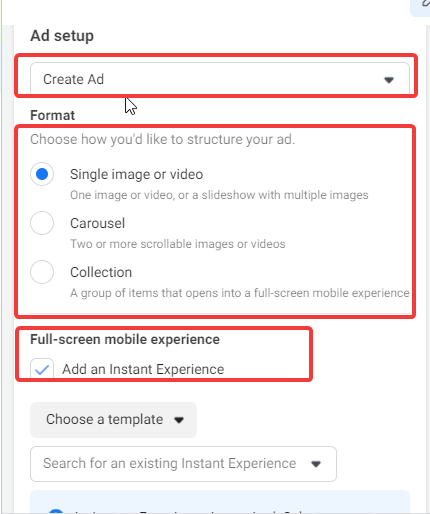
Annonsmaterial:
När du har valt ditt annonsformat måste du lägga till annonsmaterialen för dina Facebook-annonser. Som en del av annonsmaterial måste du ange följande information
- Media: här kan du ladda upp bilder och videor.
- Primär text: Lägg till primär text. Du kan lägga till upp till 6 primära textalternativ/
- Rubrik: Detta är valfritt, men det är en bra idé att använda rubriker i dina annonser.
Klicka slutligen på publicera för att göra din kampanj live.
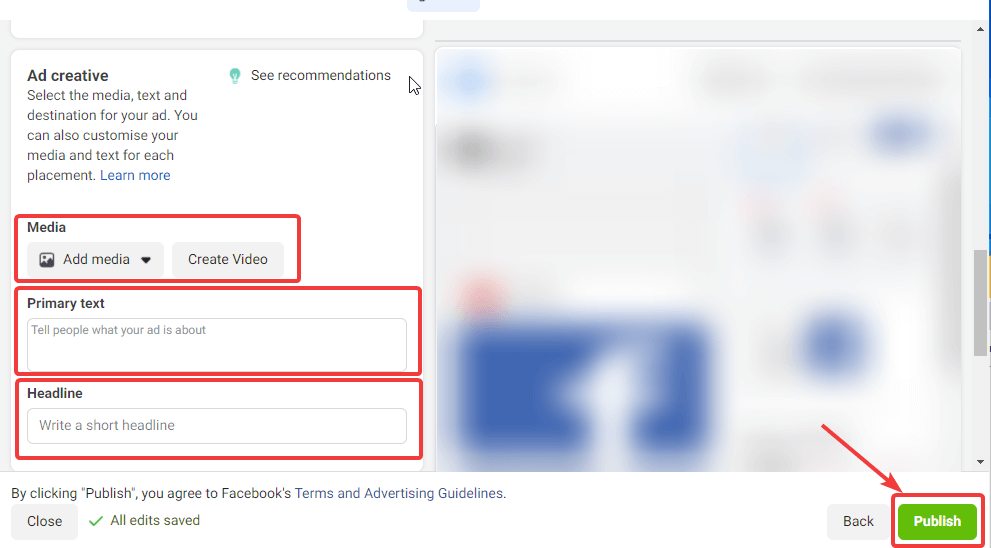
⚡⚡ WooCommerce är en fantastisk plattform för att starta ditt onlineföretag,kolla vår blogg om hur man ställer in WooCommerce i WordPress
Slutord
Nu vet du hur man kul med en Facebook-annonskampanj. Facebook-annonser är de största betalverktygen du kan använda för att öka ditt företags resultat. Så se till att välja ett lämpligt mål och en smal målgrupp för att marknadsföra dina produkttjänster för att få maximala resultat.



Lämna ett svar